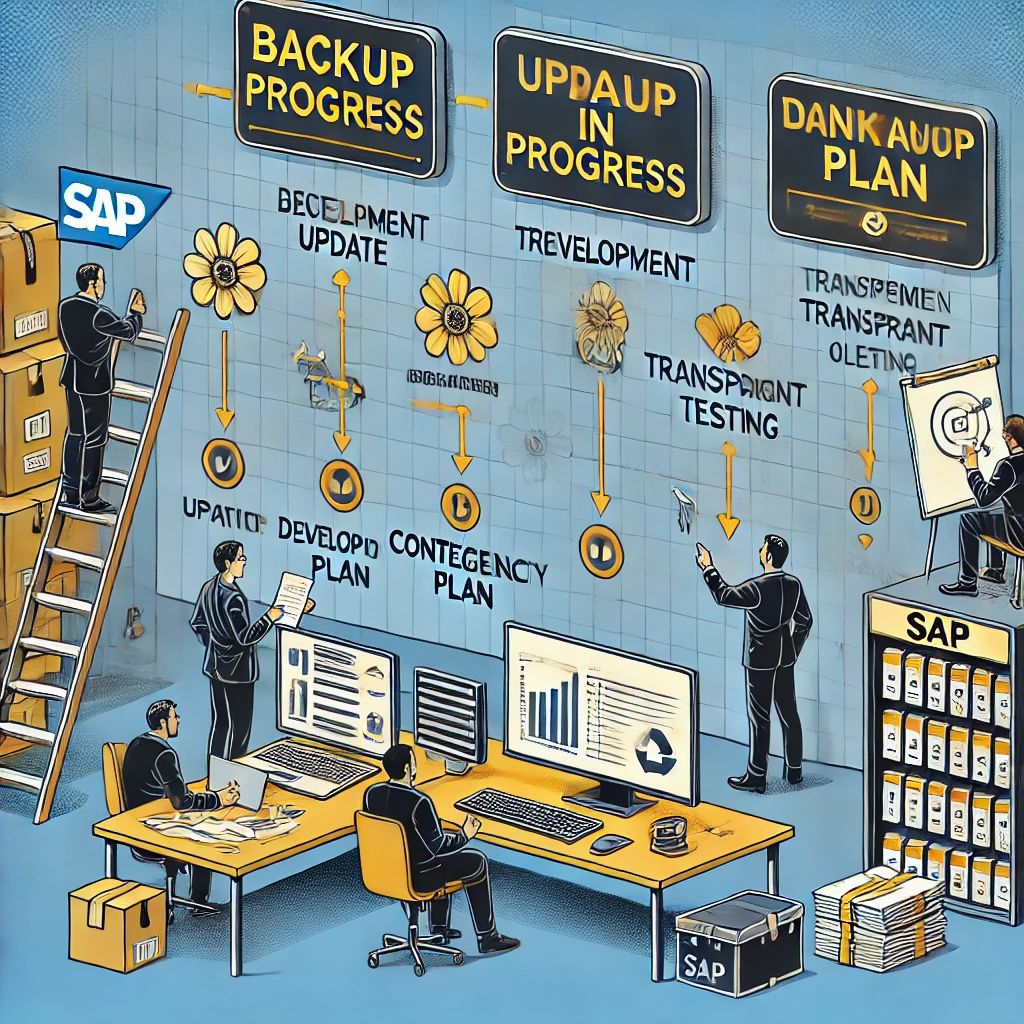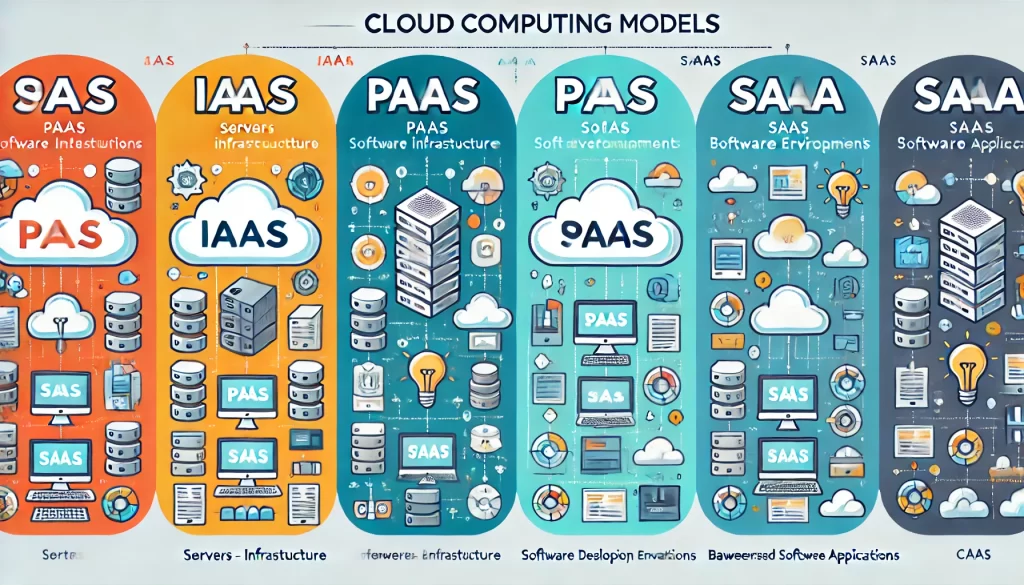Si llevas años usando Windows pero siempre lo has abordado desde su interfaz gráfica, prepárate para redescubrir todas las posibilidades que ofrecen los comandos. Y si vienes de mundos como Linux o macOS, donde la terminal y los atajos son ley, tal vez te sorprenda saber que Windows también guarda una colección importante —y muchas veces ignorada— de comandos que permiten acceder directamente a sus funciones internas, optimizar el tiempo y, en algunos casos, resolver problemas sin necesidad de menús infinitos.
Con este artículo te invito a que mires a MS Windows con otros ojos: no como un sistema limitado al clic y al menú, sino como una herramienta flexible que, bien conocida, puede competir en eficiencia con cualquier otro entorno. Más aún, esta guía no es para administradores de sistemas o usuarios avanzados únicamente. Es para ti, usuario, que quieres entender mejor tu entorno de trabajo, tomar el control y hacer que tu experiencia sea más productiva, rápida y, por qué no, más entretenida.
Descubriendo los comandos de MS Windows
Ejecutar
En esencia, el cuadro «Ejecutar» de Windows es como una ventanilla directa al corazón del sistema operativo. Basta con pulsar «Win + R» y escribir un comando para acceder a funciones específicas del sistema, algunas de ellas incluso ocultas entre menús o disponibles solo desde configuraciones avanzadas. Esta herramienta es especialmente útil cuando conoces lo que buscas y no quieres perder tiempo navegando por rutas interminables.
A lo largo de las versiones de Windows —desde XP hasta 10 y más allá— se han acumulado decenas de comandos útiles. Algunos abren paneles de control específicos, otros permiten gestionar usuarios, servicios, dispositivos o funciones del sistema. Y otros, más delicados, pueden modificar configuraciones internas que afectan directamente el comportamiento de tu equipo.
Dominar estos comandos no solo te convierte en un usuario más ágil, sino que te prepara para resolver problemas rápidamente y automatizar procesos rutinarios.
Panel de control
Muchos de los comandos más útiles están relacionados con el Panel de control. Puedes abrirlo directamente con «control«, pero también acceder a secciones específicas sin recorrer pestañas. ¿Quieres modificar el idioma de entrada del teclado? «control international«. ¿Necesitas ajustar el comportamiento del mouse? «main.cpl«. ¿Te interesa ver qué programas están instalados y desinstalar alguno? «appwiz.cpl«.
Estos comandos son especialmente valiosos cuando necesitas asistir a otro usuario o estás trabajando en un entorno remoto. Basta con dictar el comando exacto y saltarte las explicaciones del «haz clic aquí, luego aquí, ahora ve a esta pestaña…«.
Muchos comandos terminan en «.cpl», porque hacen referencia a archivos de configuración del sistema almacenados en la carpeta «System32«. Cada uno es una especie de acceso directo «inteligente» que, ejecutado desde la línea de comandos o el cuadro de ejecutar, lanza la herramienta correspondiente.
Otros comandos útiles
El verdadero tesoro empieza cuando dejas atrás el Panel de control y te sumerges en comandos que no tienen equivalencia directa en la interfaz tradicional. Por ejemplo, si necesitas abrir el visor de eventos para rastrear un problema de sistema, puedes usar «eventvwr.msc«. Si quieres comprobar la integridad de tus archivos del sistema, «sfc /scannow» te permite hacerlo de forma automática.
En entornos empresariales o técnicos, comandos como «services.msc» para gestionar servicios, «gpedit.msc» para editar políticas de grupo, o «taskschd.msc» para programar tareas, se convierten en herramientas cotidianas que facilitan una administración mucho más precisa.
Y si simplemente quieres mejorar tu flujo de trabajo, hay comandos que te permiten acceder rápidamente a aplicaciones básicas como la calculadora («calc»), el bloc de notas («notepad») o la tabla de caracteres («charmap»). Incluso puedes lanzar herramientas menos conocidas pero igual de útiles como el teclado en pantalla («osk»), la lupa («magnify») o el administrador de tareas («taskmgr»), todo desde el mismo cuadro.
¿Tanto impacta en la productividad?
Para quienes trabajamos en el ámbito de la productividad y la gestión tecnológica, conocer y utilizar estos comandos representa una ventaja competitiva. No solo se trata de ahorrar clics, sino de responder con agilidad a incidencias, configurar entornos de trabajo de manera más rápida o estandarizar procedimientos en organizaciones.
Imagina un escenario simple: una empresa con 100 equipos necesita que sus usuarios modifiquen la configuración de energía para evitar que los ordenadores entren en suspensión automática. No están todos los equipos dentro del mismo dominio ni están todos configurados con las mismas políticas en el directorio activo. En vez de crear una guía de 10 pasos, puedes crear un script con «powercfg.cpl» y distribuirlo. O puedes enseñar a los usuarios a abrir directamente esa sección con un comando claro.
Esto se traduce en menos fricción, menos errores y más autonomía para los usuarios. Además, para perfiles de soporte técnico o administración de sistemas, estos comandos son una caja de herramientas imprescindible. Permiten intervenir con precisión quirúrgica, especialmente cuando se accede a sistemas en remoto o sin interfaz gráfica tradicional.
Ventajas y Riesgos
Como todo poder, estos comandos traen consigo responsabilidad. Algunos permiten cambiar configuraciones sensibles, eliminar tareas o incluso cerrar el sistema. Por eso, es importante tener cuidado, especialmente con comandos como «regedit» (editor del registro) o «syskey» (protección del SAM), ya que un mal uso puede comprometer la estabilidad del sistema o la seguridad de los datos.
Pero con la formación adecuada —y un poco de práctica— estos comandos son una bendición. Funcionan en casi todas las versiones modernas de Windows, se ejecutan con rapidez y ofrecen acceso directo a funciones que de otro modo estarían enterradas en capas de interfaz gráfica. Además, muchos de ellos son fácilmente combinables en scripts o archivos por lotes, lo que permite automatizar procesos o personalizar instalaciones en entornos empresariales.
No menos importante, algunos comandos como «dxdiag» (diagnóstico de DirectX), «msconfig» (configuración del sistema), o «perfmon» (monitor de rendimiento) son claves cuando se trata de diagnosticar problemas de rendimiento, compatibilidad o seguridad. Son, en definitiva, herramientas para entender mejor lo que pasa bajo el capó de Windows.
Te invito a probarlos, a crear tu propia lista de favoritos, e incluso a compartir con otros aquellos comandos que más te han ayudado. Porque, como en todo entorno tecnológico, el conocimiento compartido no solo es más valioso: también es más poderoso.